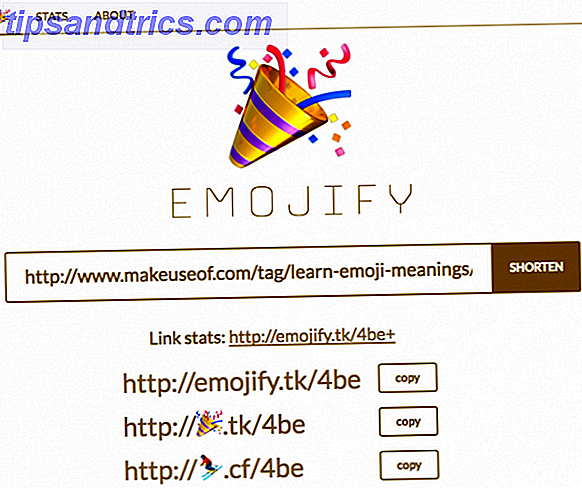Acontece até para os usuários mais experientes: os atalhos de teclado acidentais. Não importa quantas vezes você usa seu computador, coisas estranhas podem começar a acontecer quando você está indo rápido demais, quando você se apóia no teclado e, claro, quando você é gato ou criança decide que é hora da festa, e seu teclado é um pista de dança / bateria. Usuários muito experientes sabem como consertar todo e qualquer problema, mas muitos de nós encontramos algum problema estranho que não sabemos como consertar, principalmente porque não temos certeza de como isso aconteceu.
Acontece até para os usuários mais experientes: os atalhos de teclado acidentais. Não importa quantas vezes você usa seu computador, coisas estranhas podem começar a acontecer quando você está indo rápido demais, quando você se apóia no teclado e, claro, quando você é gato ou criança decide que é hora da festa, e seu teclado é um pista de dança / bateria. Usuários muito experientes sabem como consertar todo e qualquer problema, mas muitos de nós encontramos algum problema estranho que não sabemos como consertar, principalmente porque não temos certeza de como isso aconteceu.
Seu gato já andou em seu teclado apenas por um segundo, fazendo com que toda a tela virasse de lado? Você já tentou digitar sua senha várias vezes, recebendo um erro mesmo quando tinha certeza de que estava fazendo certo? Você já tentou alterar o idioma do teclado e conseguiu fechar o programa inteiro em que estava trabalhando por engano? Se uma dessas coisas ou algo semelhante já aconteceu com você ou alguém que você conhece, este guia é para você.
Marque, salve e compartilhe com amigos. Da próxima vez você saberá o que fazer e, mais importante, como aconteceu!
Minha exibição está invertida!

Se isso nunca aconteceu com você ou com alguém que você conhece, levante a mão agora. Eu não acho que conheço alguém que não tenha encontrado esse problema estranho pelo menos uma vez. Embora seja muito fácil fazê-lo por engano, especialmente para gatos e crianças, nem sempre é fácil lembrar como consertá-lo. Então, como isso acontece? Ctrl + Alt + Teclas de Seta. Quando você acertar essa combinação, não importa qual flecha, sua tela irá girar na direção da flecha que você usou. É bem simples, mas muito perturbador quando acontece por engano.
Então, como faço para corrigir isso? Ctrl + Alt + ”Seta para Cima” fará o truque e restaurará sua exibição para a orientação correta.
Esta coisa continua dizendo que minha senha está errada!

Este é muito comum, e provavelmente o mais fácil de reconhecer, mas essa lista não estaria completa sem ela. Sim, é o notório CAPS LOCK, especialmente ao tentar digitar uma senha. Por que precisamos dessa chave no teclado, nunca vou entender. Não só é sempre presente, também é enorme, e logo acima do botão de mudança. Um erro esperando para acontecer se eu já vi um.
Quando você acerta acidentalmente o caps lock ao digitar, não é tão ruim. Quando você está digitando uma senha oculta, pode se transformar em um desastre. Certa vez, tive uma conta bloqueada em um site depois de perder minha senha muitas vezes. O maldito boné estava trancado e demorei muito tempo para perceber o que estava acontecendo.
Então, como faço para corrigir isso? Se você errar sua senha duas vezes seguidas, VERIFIQUE O BLOQUEIO DAS TAMPAS. Provavelmente está ligado.
Meu teclado numérico parou de digitar números!

Atualmente, a maioria dos teclados inclui um teclado numérico, mesmo em laptops. E onde há um teclado numérico (e mesmo onde não há, na verdade), existe um botão Num Lock . Se você já tentou usar o teclado numérico e acabou rolando como se estivesse usando setas, provavelmente desativou seu num lock. O botão num lock, enquanto está ligado, garante que o teclado numérico produza números. Quando está desligado, as teclas numéricas se transformam em setas e você não recebe números. Como é praticamente inútil, é muito fácil de acertar por engano.
Então, como faço para corrigir isso? Isso é um acéfalo: verifique se o seu num lock está ativado, se você quiser digitar números. Note que em alguns laptops, você precisa usar a tecla Fn para ativar o num lock. Quando isso é feito por engano, é ainda mais difícil descobrir o que aconteceu!
Minha exibição continua mudando de tamanho!
Alguma vez você já rolou uma página inocentemente, só para ficar enorme ou minúscula em questão de segundos? Esse efeito bastante divertido é geralmente causado pela pressão da tecla Ctrl, ou até mesmo pelo uso da roda de rolagem do mouse. Quando você pressiona Ctrl e rola, na verdade você está aproximando e afastando a página (muito útil saber, se você não estiver usando). Você pode obter o mesmo efeito pressionando ctrl e os botões mais ou menos, intencionalmente ou não.
Então, como faço para corrigir isso? Se você está dando zoom e não quis fazer isso, verifique sua tecla Ctrl. Se você não estiver pressionando ativamente, toque nele algumas vezes para ter certeza de que não está preso, ou leia “Tudo ficou louco !!!!” mais abaixo neste post.
As teclas de seta rolam minha planilha inteira do Excel!
OK, eu admito que isso é raro, mas quando isso acontece, é realmente irritante. Você já trabalhou em uma planilha do Excel (ou alguns dos outros programas raros que são realmente afetados por isso) e, de repente, descobriu que as teclas de seta percorrer toda a planilha em vez de mover entre as células? Algo tão simples e, no entanto, pode levar uma pessoa à loucura ao tentar fazer algum trabalho. A solução para esse mistério é simples: a tecla Scroll Lock .
Já ausente de muitos teclados, essa chave é uma relíquia de tempos passados e não afeta realmente a maioria dos softwares atuais. No entanto, ele funciona no Microsoft Excel e em vários outros editores de texto. Sua função é transformar as teclas de seta em teclas de rolagem, em vez de movê-las.
Então, como você conserta isso? Bem, esta é simples. Desligue o bloqueio de rolagem!
Estou tentando mudar de idioma e coisas estranhas continuam acontecendo!

Ah, meu erro favorito, e aquele que continua acontecendo comigo de novo e de novo. Se você usa apenas um teclado em inglês, provavelmente nunca encontrou isso, mas quem teve que alternar entre idiomas ou layout provavelmente sabe disso. Às vezes, você está tentando mudar de idioma pressionando Alt + Shift e, quando retoma a digitação no outro idioma, todos os tipos de coisas malucas começam a acontecer. O que está acontecendo?
O que está acontecendo é que, por algum motivo, o teclado não captou a parte "shift" do atalho e levou em conta apenas o "alt". Em muitos programas, apertar alt é o mesmo que abrir os menus na parte superior. Quando você apertar alt e, em seguida, uma combinação de letras, você pode ativar praticamente todas as funções no menu, usando apenas o teclado. Muito útil quando você realmente quer fazer isso, mas não quando você só quer mudar de idioma. Não consigo contar o número de vezes que consegui fechar a janela inteira, quando estava tentando apenas trocar de idioma.
(Eu nem vou entrar no problema de "digitar a língua errada". Eu posso escrever um post inteiro sobre isso.)
Então, como faço para corrigir isso? Pare por um segundo depois de bater alt + shift; você vê as letras destacadas no menu como visto na imagem? Não vá mais longe. Hit escape, e depois alt + shift novamente, desta vez com intenção!
Tudo ficou louco !!!!
Você está tentando digitar, e coisas estranhas continuam acontecendo. Letras maiúsculas surgem do nada, seu texto é destacado aleatoriamente ou desaparece, e suas janelas continuam minimizando sem motivo aparente. Se você está realmente em apuros, você pode até mesmo bloquear todo o seu computador sem querer. E a coisa continua apitando! O que está acontecendo?

Sim, as infames chaves pegajosas. Embora estes possam ser muito convenientes para pessoas que têm dificuldade em segurar duas chaves ao mesmo tempo, não é nada além de um incômodo para qualquer outra pessoa. E o pior: eles podem ser ativados por engano. As teclas autoadesivas fazem com que você não precise segurar as teclas shift, ctrl, alt e Win para ativar suas funções especiais. Você pode apertar shift, soltar e depois apertar uma letra. Você terá um capital mais recente.
Como você ativa isso? Normalmente, tocando no botão de mudança cinco vezes seguidas. Quando você faz isso, um bipe é emitido e a caixa de diálogo acima é exibida. Se você não está prestando atenção, você pode simplesmente apertar sim sem perceber, afinal de contas, é a resposta padrão, e você está com as teclas pegajosas.
Então, como faço para corrigir isso? Se você conseguiu ativar as teclas por engano, tocar cinco vezes no botão de mudança irá desativá-las. Você não verá um aviso sobre isso, mas ouvirá quatro bipes e, em seguida, um bip distintivo para baixo. Chaves pegajosas estão agora fora!
Conclusão
Estas provavelmente não são as únicas chaves chatas que as pessoas atingem por engano. Ao escrever este post, eu estava tentando incluir os erros de teclado mais comuns que eu poderia pensar, especialmente aqueles que continuam acontecendo comigo. Não sendo um novato, estou ciente de que, se algo acontecer comigo, pode acontecer com pessoas que não usam o computador para sua subsistência.
Existe um atalho de teclado irritante que eu esqueci de mencionar? Algo assim continua acontecendo com você? Conte-nos suas histórias e, claro, como corrigi-lo!
Créditos da imagem: imagem de computador do homem via Shutterstock, imagem num pad via Shutterstock

![Toda a edição IAmA e um subredito da semana [Best of Reddit]](https://www.tipsandtrics.com/img/internet/155/all-iama-edition-subreddit-week.png)